Bạn đang xem bài viết Hướng dẫn cách điều chỉnh độ sáng tối trong photoshop tại Neu-edutop.edu.vn bạn có thể truy cập nhanh thông tin cần thiết tại phần mục lục bài viết phía dưới.
Photoshop là phần mềm chỉnh sửa ảnh mà không thể thiếu trong công việc của những người làm đồ họa, thiết kế hay chỉnh sửa ảnh. Và việc điều chỉnh độ sáng tối của ảnh là một trong những công việc cơ bản và quan trọng nhất trong quá trình chỉnh sửa. Với hướng dẫn đơn giản và dễ hiểu dưới đây, bạn sẽ biết cách điều chỉnh độ sáng tối trong photoshop một cách hiệu quả để tạo ra những bức ảnh đẹp và ấn tượng hơn. Hãy theo dõi và thực hiện nhé!
Chỉnh màu sắc, sáng tối trong Photoshop là kĩ năng nâng cao và bạn phải có khả năng cảm thụ màu tốt mới có thể tạo ra bức ảnh ưng ý. Trong bài viết dưới đây, Neu-edutop.edu.vn.vn giới thiệu với bạn đọc những cách để chỉnh sáng tối trong Photoshop đơn giản và hiệu quả nhất. Mời bạn đọc cùng theo dõi.

Mục lục nội dung
1. Chỉnh sáng tối với Blending Mode
Bước 1: Bạn click chuột phải vào layer Background (1) => Duplicate Layer… (2).
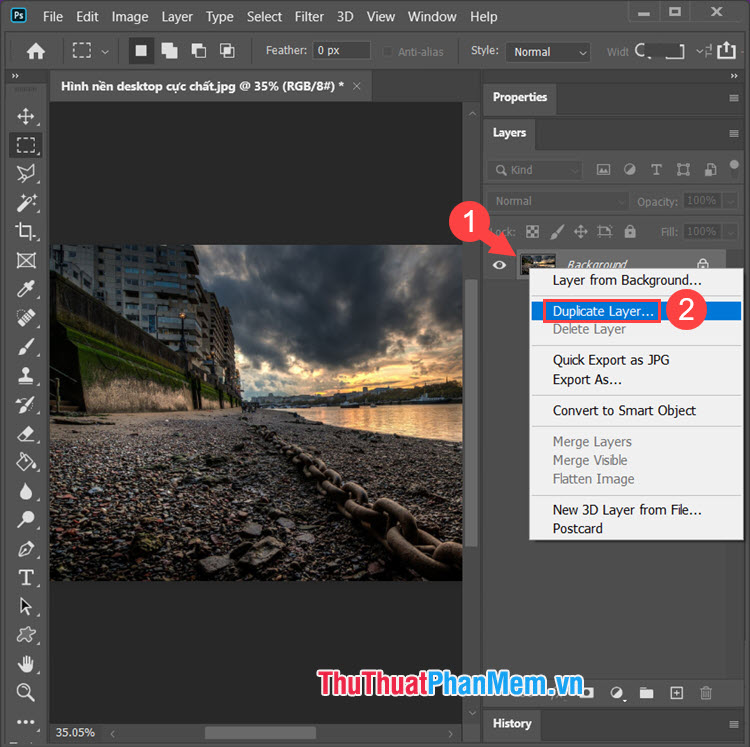
Tiếp theo, bạn đặt tên cho Layer mới (3) => OK (4).
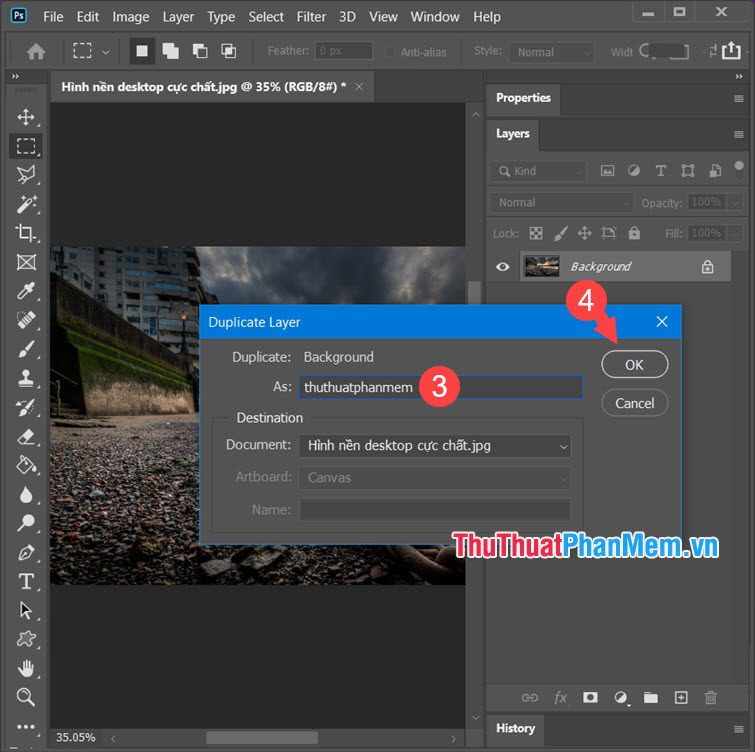
Bước 2: Bạn click vào phần Blend mode (1) và chọn kiểu blend màu (2) phù hợp. Tuỳ theo màu sắc của ảnh để bạn chọn kiểu blend màu phù hợp. Như ví dụ bên dưới thì kiểu blend màu Screen sẽ sáng đẹp hơn còn kiểu blend màu Soft Light, Hard Light sẽ làm ảnh tối đi.
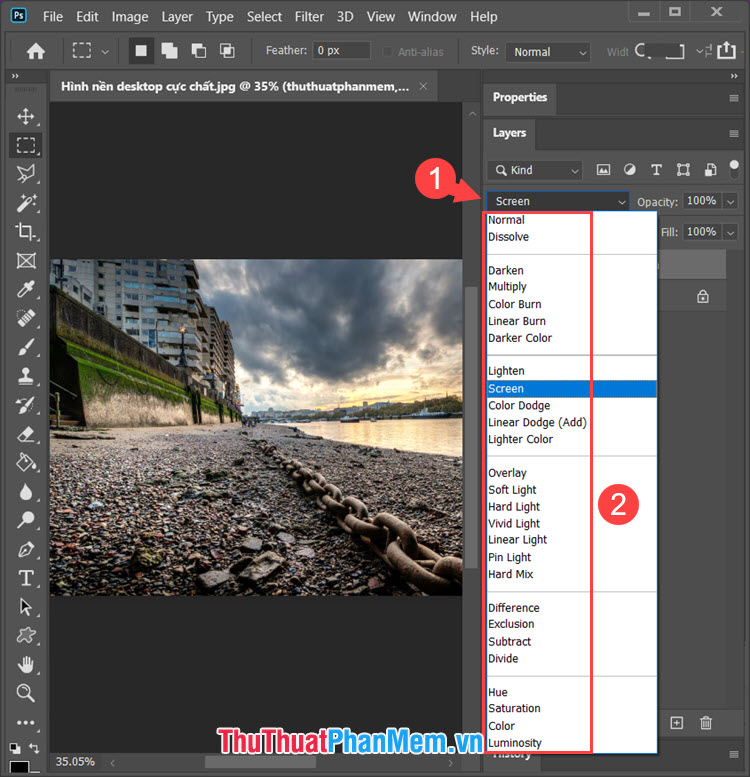
Sau khi blend màu xong thì bạn hãy Save lại ảnh là xong.
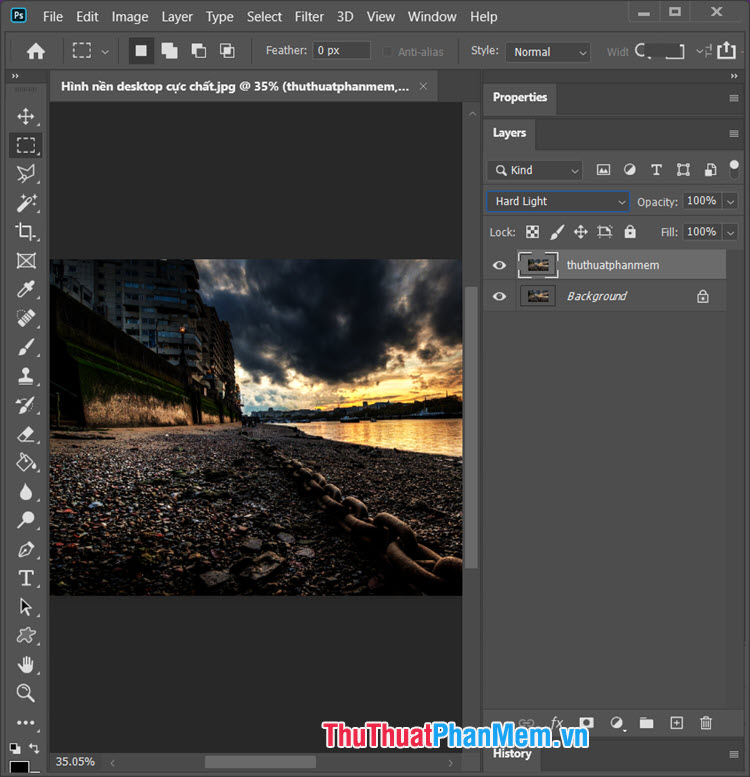
2. Chỉnh sáng tối với Brightness/Contrast
Bước 1: Bạn click vào menu Image (1) => Adjustments (2)=> Brightness/Contrast… (3).
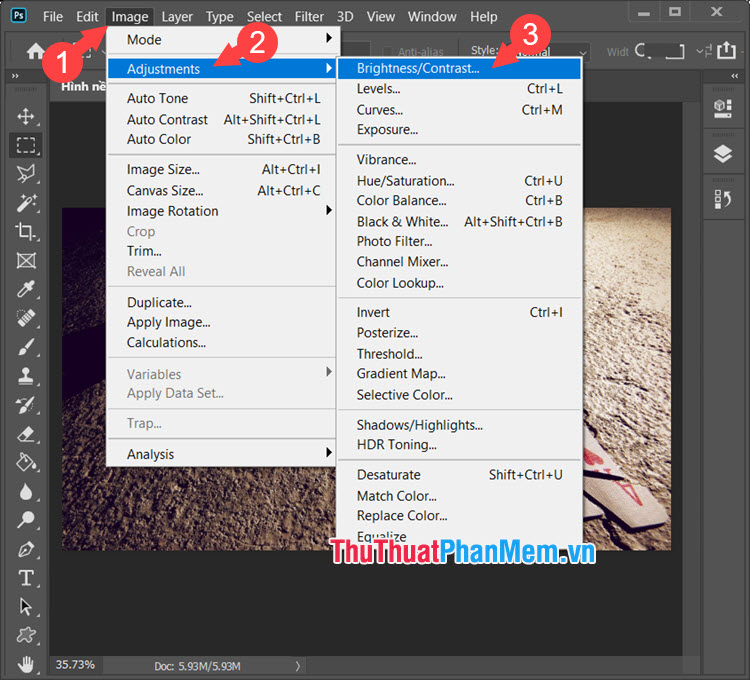
Bước 2: Bạn chỉnh thông số Brightness (1) để điều chỉnh độ sáng và Contrast (2) để chỉnh độ tương phản. Chỉ số Brightness + sẽ làm tăng độ sáng và ngược lại, chỉ số – sẽ giảm độ sáng. Với Contrast (độ tương phản) thì ngược lại: chỉ số + sẽ làm tối ảnh và chỉ số – làm sáng ảnh. Sau khi chỉnh sửa xong, bạn click vào OK (3) và lưu lại ảnh.
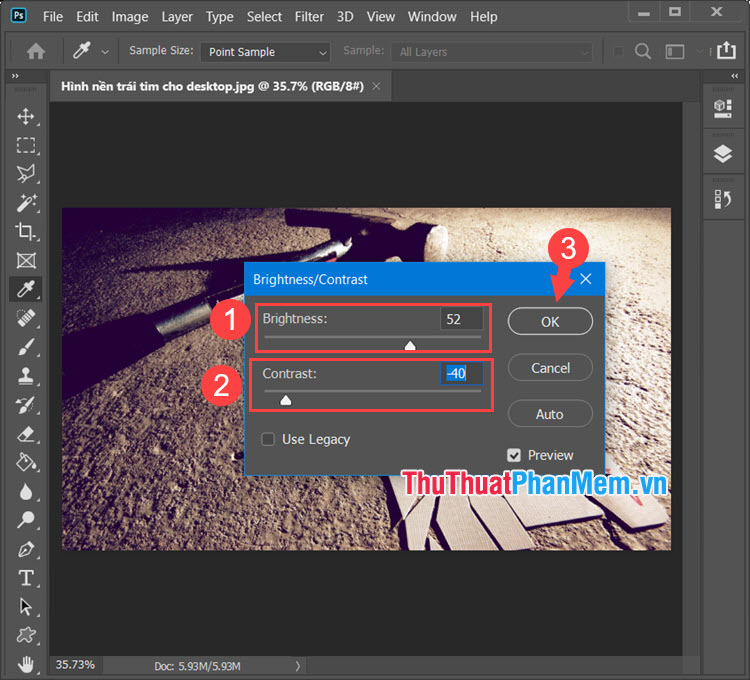
3. Chỉnh sáng tối với Levels
Bước 1: Bạn click vào menu Image (1) => Adjustments (2)=> Levels (3).
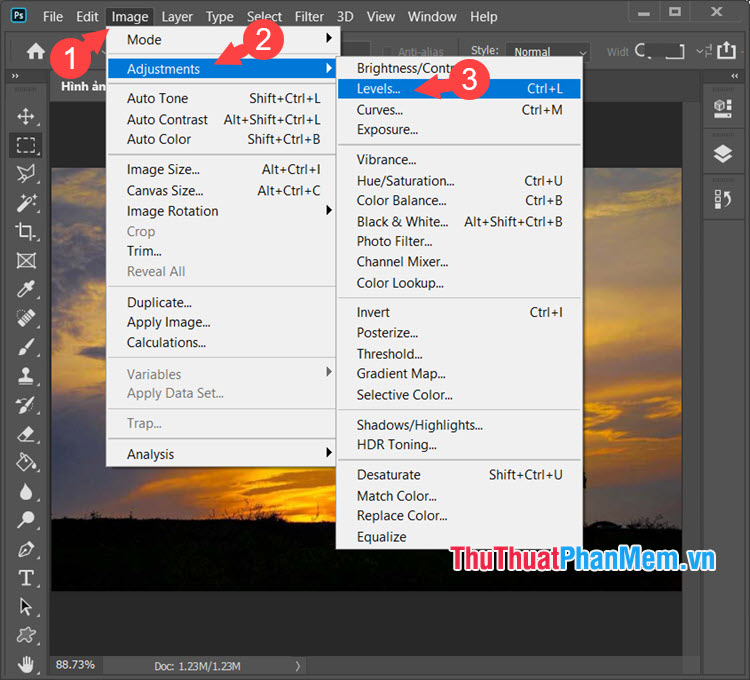
Bước 2: Bạn thiết lập Input Levels (1) và Output Levels (2) cho phù hợp và có thể xem ảnh mẫu ở bên trong trình làm việc của Photoshop khi đang chỉnh sửa trên hộp thoại. Sau khi chỉnh xong, bạn click vào OK.
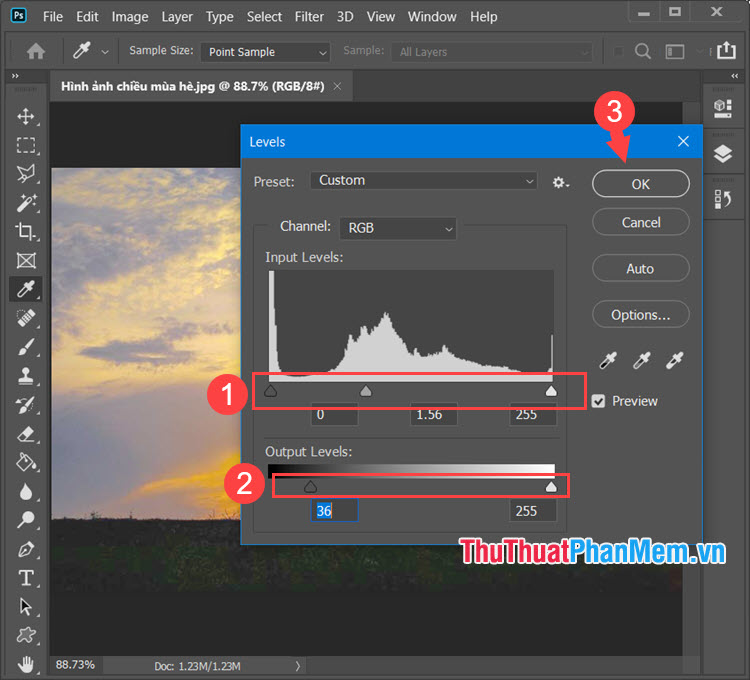
4. Chỉnh sáng tối với Curves
Bước 1: Bạn click vào menu Image (1) => Adjustments (2)=> Curves… (3).
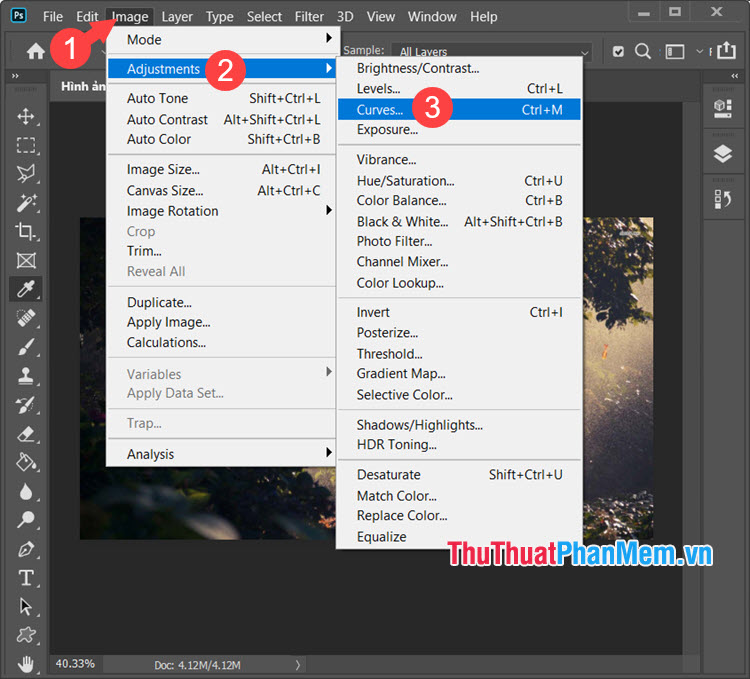
Bước 2: Bạn điều chỉnh đường biên đồ thị (1) cong lên trên để chỉnh sáng cho ảnh hoặc cong xuống dưới để làm tối ảnh. Sau khi chỉnh ảnh xong, bạn hãy bấm OK (2) để hoàn tất.
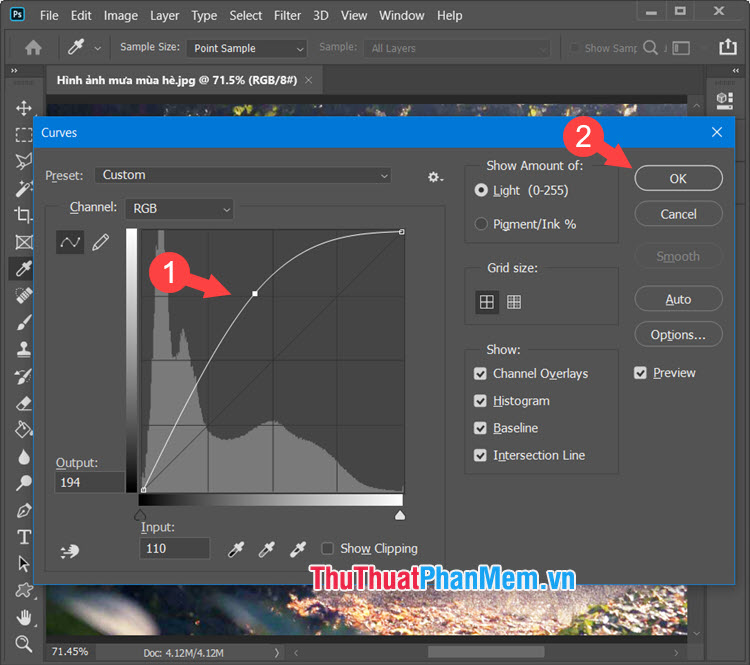
5. Chỉnh sáng tối với Exposure
Bước 1: Bạn click vào menu Image (1) => Adjustments (2)=> Exposure (3).
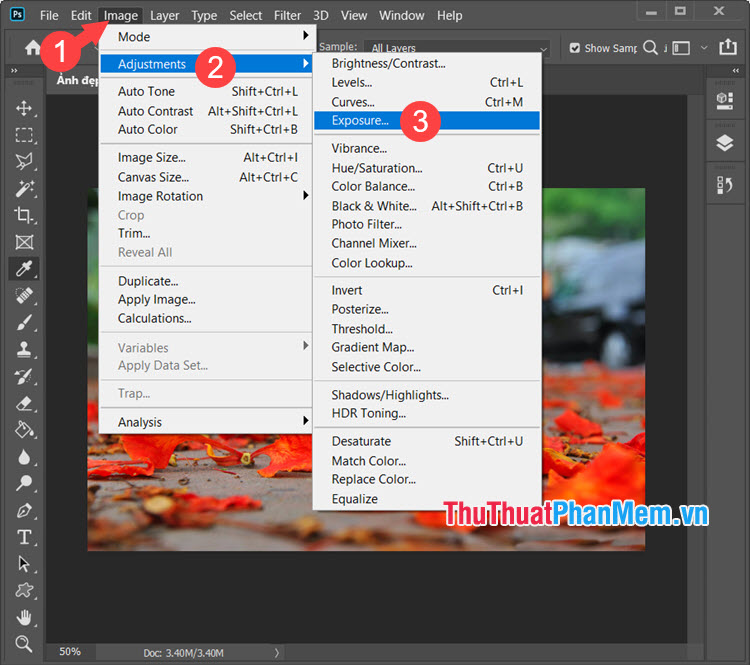
Bước 2: Bạn điều chỉnh cần gạt Exposure (1)sang trái để làm tối ảnh hoặc sang phải để làm sáng ảnh. Sau khi hoàn tất, bạn hãy bấm OK (2) để lưu.
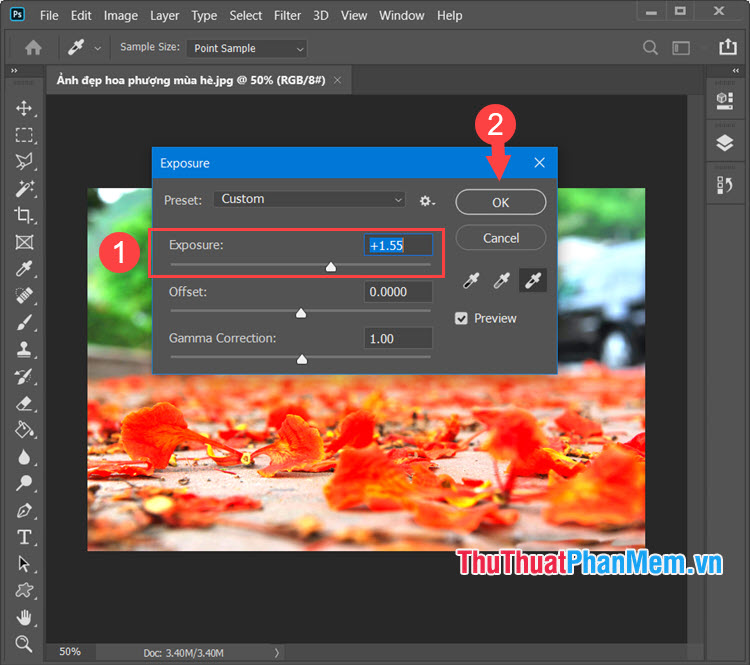
Với những hướng dẫn trong bài viết, bạn có thể dễ dàng điều chỉnh độ sáng cho ảnh trên Photoshop. Chúc các bạn thành công!
Trên đây là các bước hướng dẫn cách điều chỉnh độ sáng tối trong Photoshop một cách dễ dàng và hiệu quả. Việc điều chỉnh độ sáng tối sẽ giúp cho bức ảnh của bạn trở nên sống động và chân thực hơn. Bằng cách thực hiện đúng các bước trên, bạn có thể tạo ra những bức ảnh ấn tượng và chuyên nghiệp. Mong rằng bài viết này đã giúp ích cho bạn trong quá trình thực hiện chỉnh sửa ảnh bằng phần mềm Photoshop.
Cảm ơn bạn đã xem bài viết Hướng dẫn cách điều chỉnh độ sáng tối trong photoshop tại Neu-edutop.edu.vn bạn có thể bình luận, xem thêm các bài viết liên quan ở phía dưới và mong rằng sẽ giúp ích cho bạn những thông tin thú vị.
Nguồn: https://thuthuatphanmem.vn/cach-chinh-sang-toi-trong-photoshop/
Từ Khoá Tìm Kiếm Liên Quan:
1. Điều chỉnh độ sáng tối trong Photoshop
2. Hướng dẫn chỉnh sửa độ tương phản trong Photoshop
3. Cách sử dụng hàm Curves trong Photoshop để điều chỉnh độ sáng tối
4. Cách sử dụng hàm Levels trong Photoshop để điều chỉnh độ sáng tối
5. Cách sử dụng Brightness/Contrast để điều chỉnh độ sáng tối
6. Cách sử dụng Exposure để điều chỉnh độ sáng tối trong Photoshop
7. Cách sử dụng Shadow/Highlight để chỉnh sửa độ sáng tối trong Photoshop
8. Cách sử dụng Dodge và Burn để điều chỉnh độ sáng tối trong Photoshop
9. Cách sử dụng Gradient Map để điều chỉnh độ sáng tối trong Photoshop
10. Cách sử dụng Color Balance để điều chỉnh độ sáng tối trong Photoshop.



